Sie können Linien zu einem erweiterten benutzerspezifischen Stützenraster manuell hinzufügen.
Eine Rasterlinie, die einem vorhandenen Raster hinzugefügt wird, kann entweder eine primäre oder eine sekundäre Rasterlinie sein. Eine primäre Linie passt in die Reihenfolge der Nummern/Buchstaben der vorhandenen Linien. Eine sekundäre Linie ist hingegen eine Zusammensetzung aus der primären und der sekundären Rasternummer.
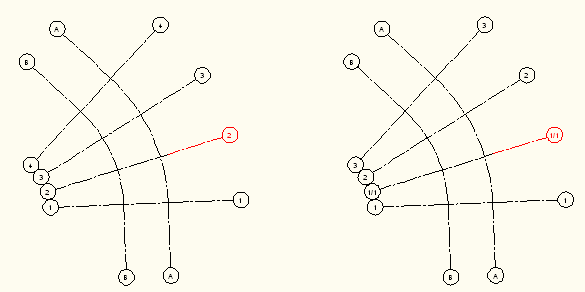
Hinzufügen einer primären und sekundären Rasterlinie
Anmerkung: Wenn Sie eine Rasterlinie vor der ersten oder nach der letzten Linie des Rasters hinzufügen, werden die Endpunkte der sich schneidenden Rasterlinien automatisch auf die neue Linie erweitert. Rasterlinien, die sich nicht schneiden, sind nicht betroffen.
- Wählen Sie das erweiterte benutzerspezifische Stützenraster.
- Klicken Sie auf

 .
. - Wählen Sie eine Rasterlinie aus, die als Referenz für den Versatz der neuen Rasterlinie dienen soll.
- Führen Sie eine der folgenden Aktionen durch:
- Drücken Sie D (Durch), und geben Sie den Einfügepunkt der neuen Linie im Zeichenbereich an.
- Geben Sie den Abstand der neuen Linie von der Referenzlinie an, und drücken Sie die EINGABETASTE. Klicken Sie dann im Zeichenbereich, um die Richtung der neuen Linie relativ zur ausgewählten Referenzlinie zu definieren.
- Wenn die Rasterlinie eine primäre Rasterlinie sein soll, drücken Sie N (Nein).
- Wenn die Rasterlinie eine sekundäre Rasterlinie sein soll, drücken Sie J (Ja).
Die Nummerierung des Rasters wird automatisch aktualisiert.